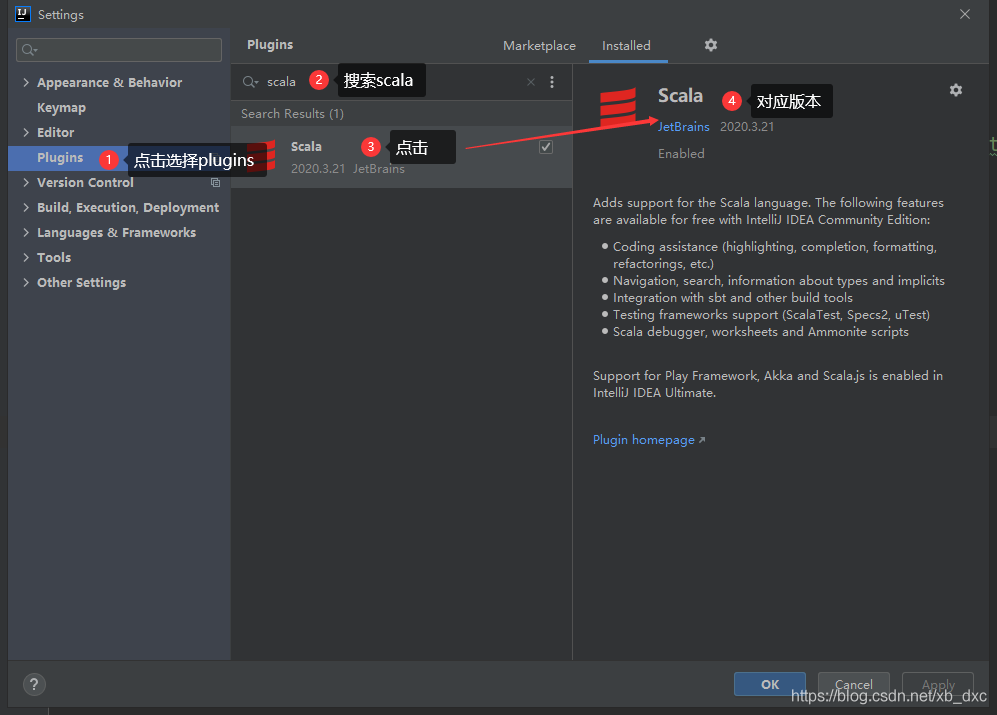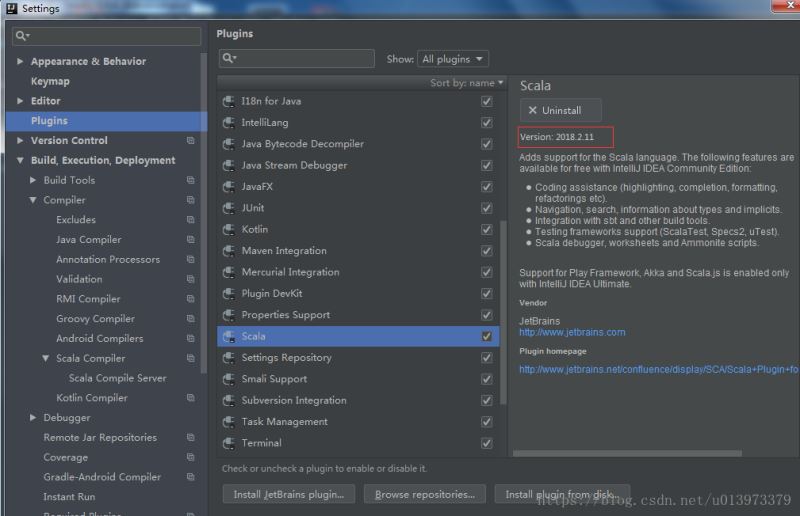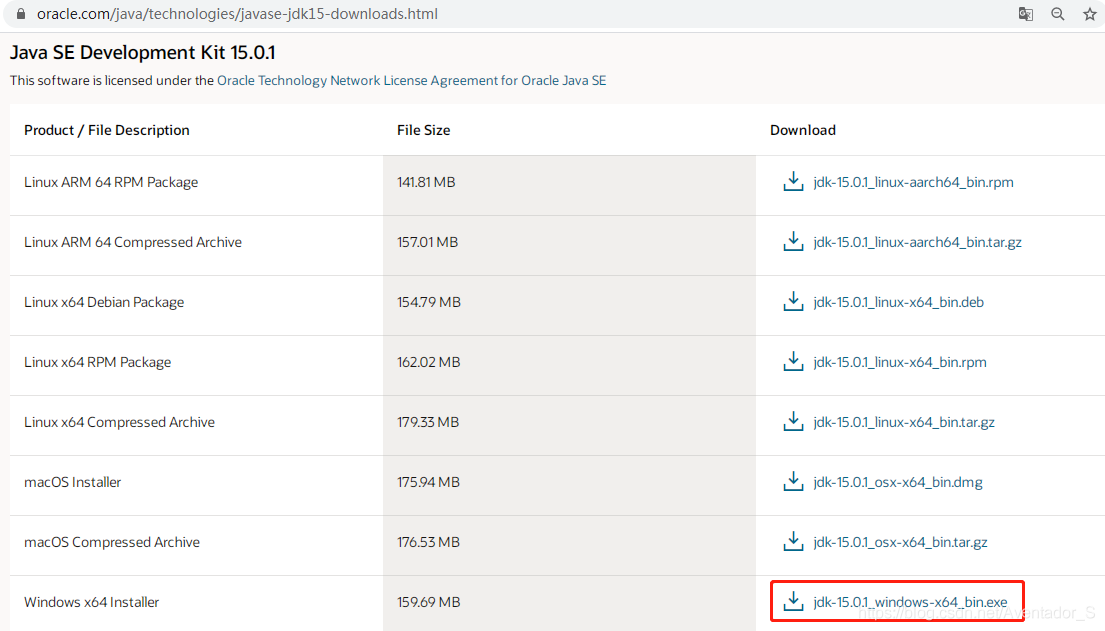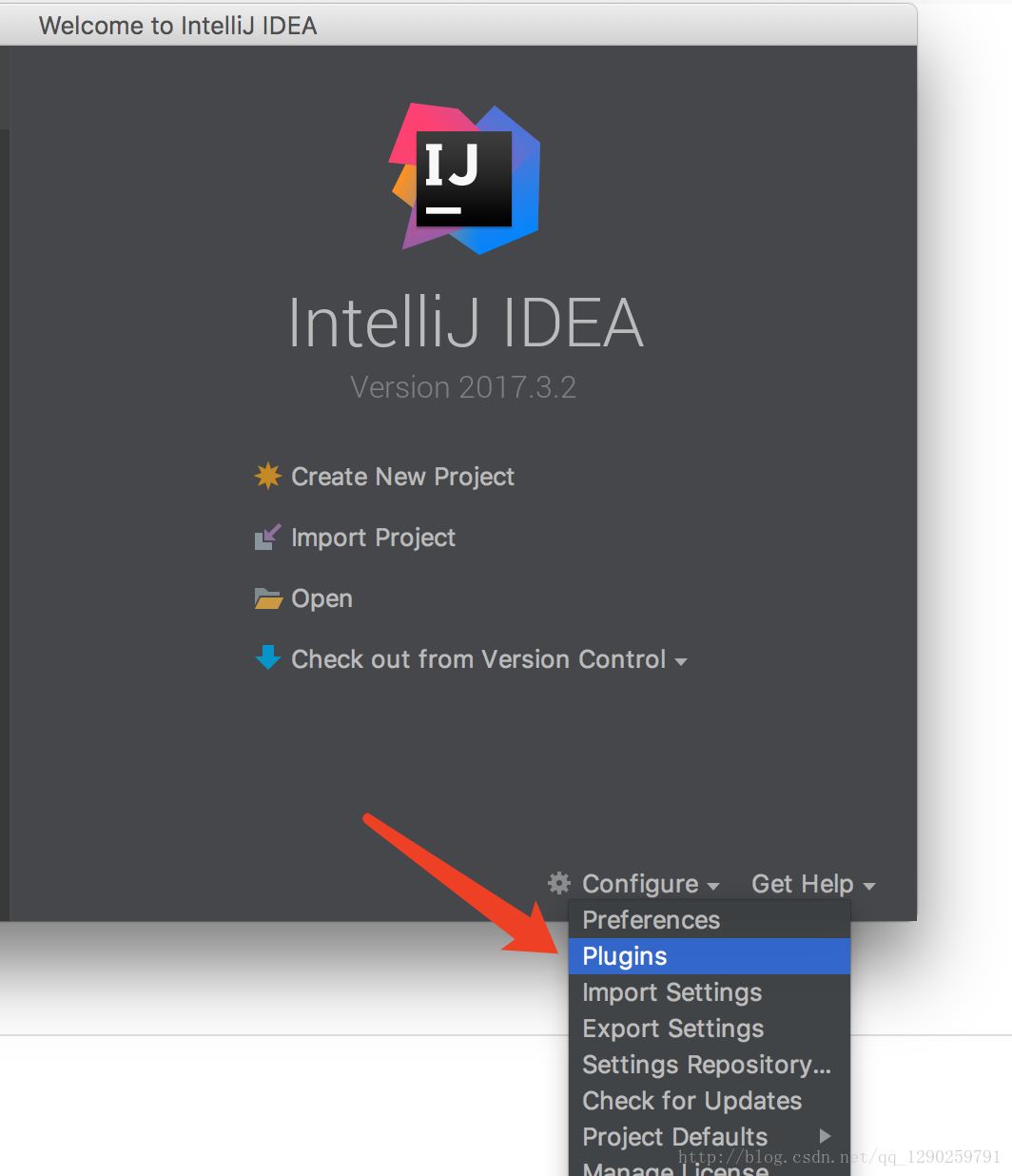idea scala生成变量后自动显示变量类型
在idea中编写scala程序时,按ctrl + alt + v 推导变量的时候,默认是这样的
def main(args: Array[String]): Unit = {
val ints = List(1,2,3,4,5,6,7,8)
// 滑动
val unit = ints.sliding(2)
unit.foreach(x=>println(x.mkString(",")))
}这样的变量都是没有标明变量类型的,这样的好处是,修改了“=”号右边的返回类型,不用修改左边,因为此时没有标明类型。但是这样的坏处就是,有些时候,逻辑比较复杂,编译器并不能非常精确的推断出当前变量的类型。这样的话,在编译期间就会报错,修改起来也比较麻烦。所以
Ctrl+Alt+V自动生成变量后,Specify type选项勾选之后会显示出变量的类型,默认是没有勾选的,为了方便设置为自动勾选,点击Settings,在Type Annotations选项卡里,勾选Local definition选项。然后再下一次的Specify type选项这里勾选上
然后代码就成了这样
def main(args: Array[String]): Unit = {
val ints: List[Int] = List(1,2,3,4,5,6,7,8)
// 滑动
val unit: Iterator[List[Int]] = ints.sliding(2)
unit.foreach(x=>println(x.mkString(",")))
}----------------------更新----------------------
上面的操作只有在书写代码并使用自动生成快捷键的时候回生效,但是在工作中经常会看别人的代码或者源码,其中还是会有很多省略了变量类型的变量,按照下面方法设置
File —> Settings —>Editor —> General —>Appearance
将页面中的Show properties type hints(Scala),Show local variable type hints(Scala),Show obvions types(Scala)全部勾选,就可以看到类型提示。
idea 2020.1中如何在写scala变量时自动判断并带出变量类型
将idea 升级到2020.1以后,在写scala代码的时候,没有自动显示变量的类型,然后上网查了一些设置显示scala变量类型的方法,但是都是idea 1.8 以前的,2020.1版本的界面有些不一样
下面是两种设置方式:
IDEA 1.8 以前的设置
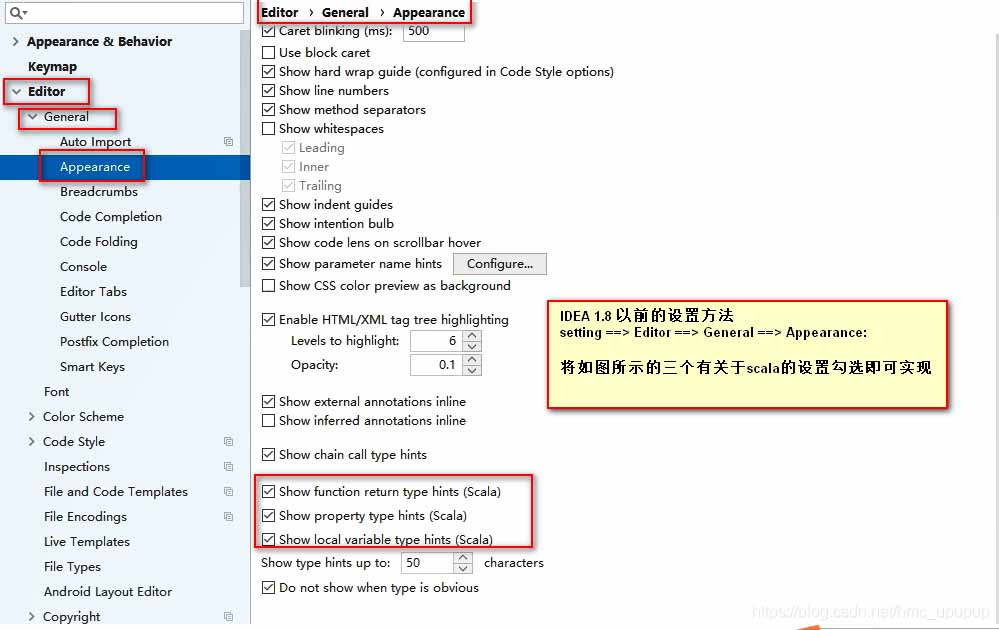
新版IDEA的设置方式:
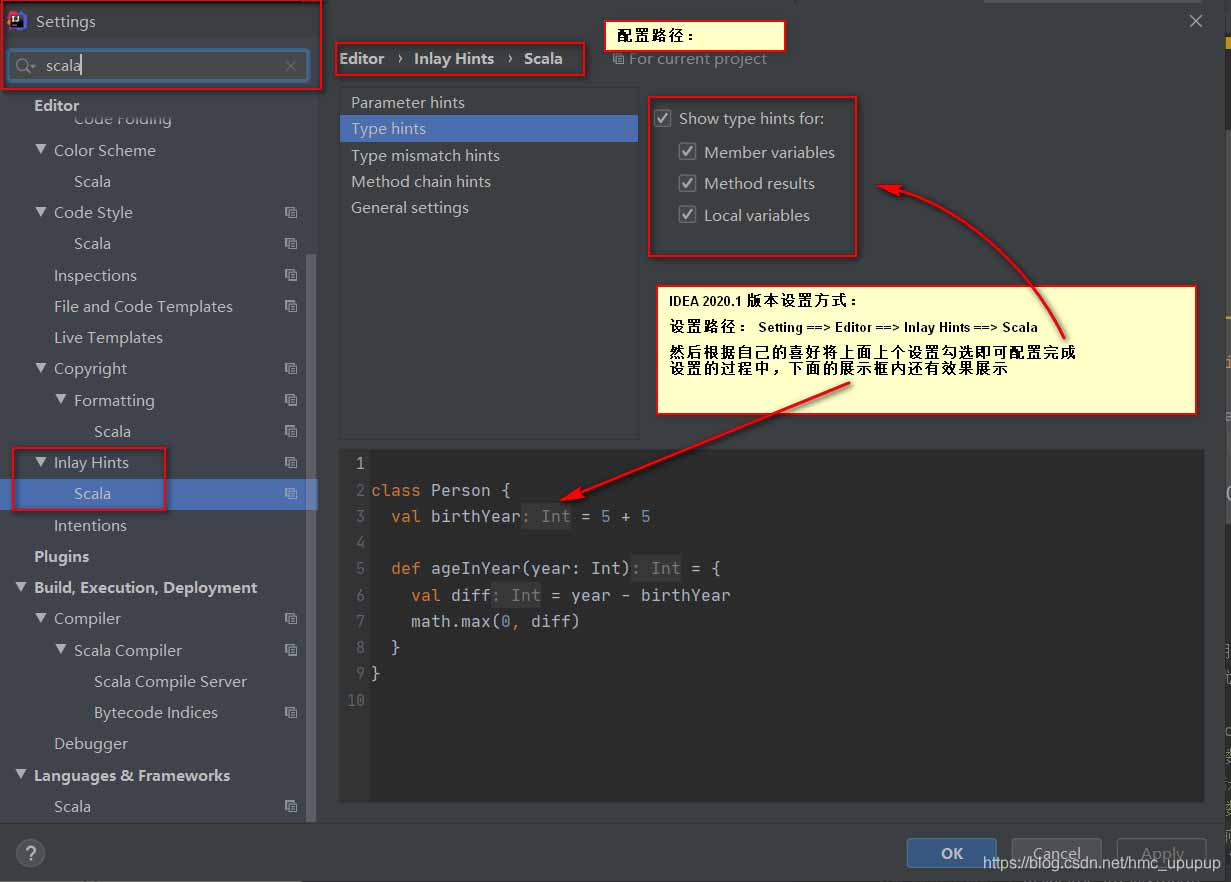
我个人在网上试过了那些设置 Type Annotations 的人推荐的方法,并没有解决问题:
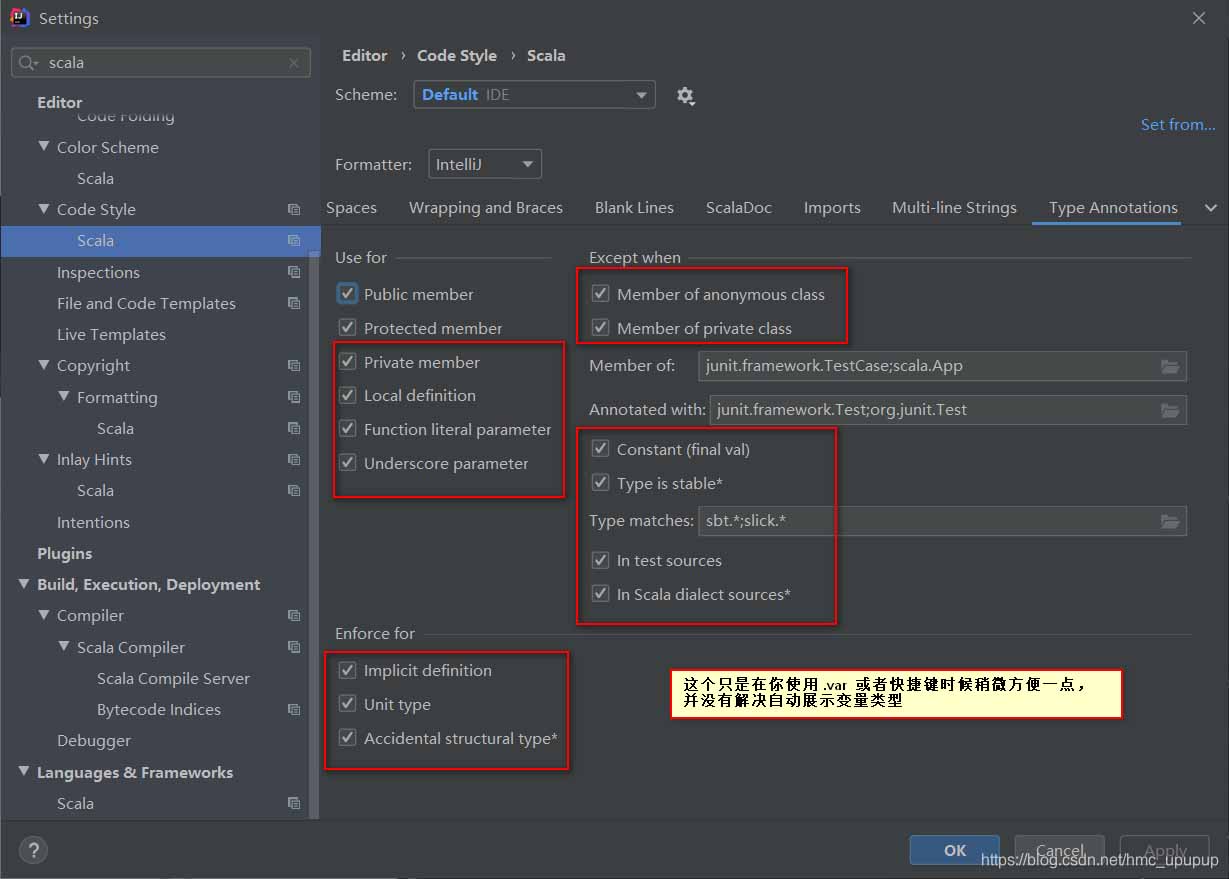
总结
以上为个人经验,希望能给大家一个参考,也希望大家多多支持好代码网。